WPS word文檔設置背景圖片的方法
時間:2024-04-15 11:20:41作者:極光下載站人氣:56
我們在進行Word文字文檔編輯的過程中,需要對其中文檔中的內容進行排版設計,那么你可以在工具欄中使用很多的設置選項進行設置,其中有小伙伴想要將頁面的背景設置成自己喜歡的圖片,那么我們可以在工具欄中將背景功能找到之后,點擊打開圖片背景進入到本地中,將我們需要的背景圖片添加進來即可設置,只需要幾個簡單的步驟進行設置就好了,下方是關于如何使用wps word文檔設置圖片背景的具體操作方法,如果你需要的情況下可以看看方法教程,希望小編的方法教程對大家有所幫助。
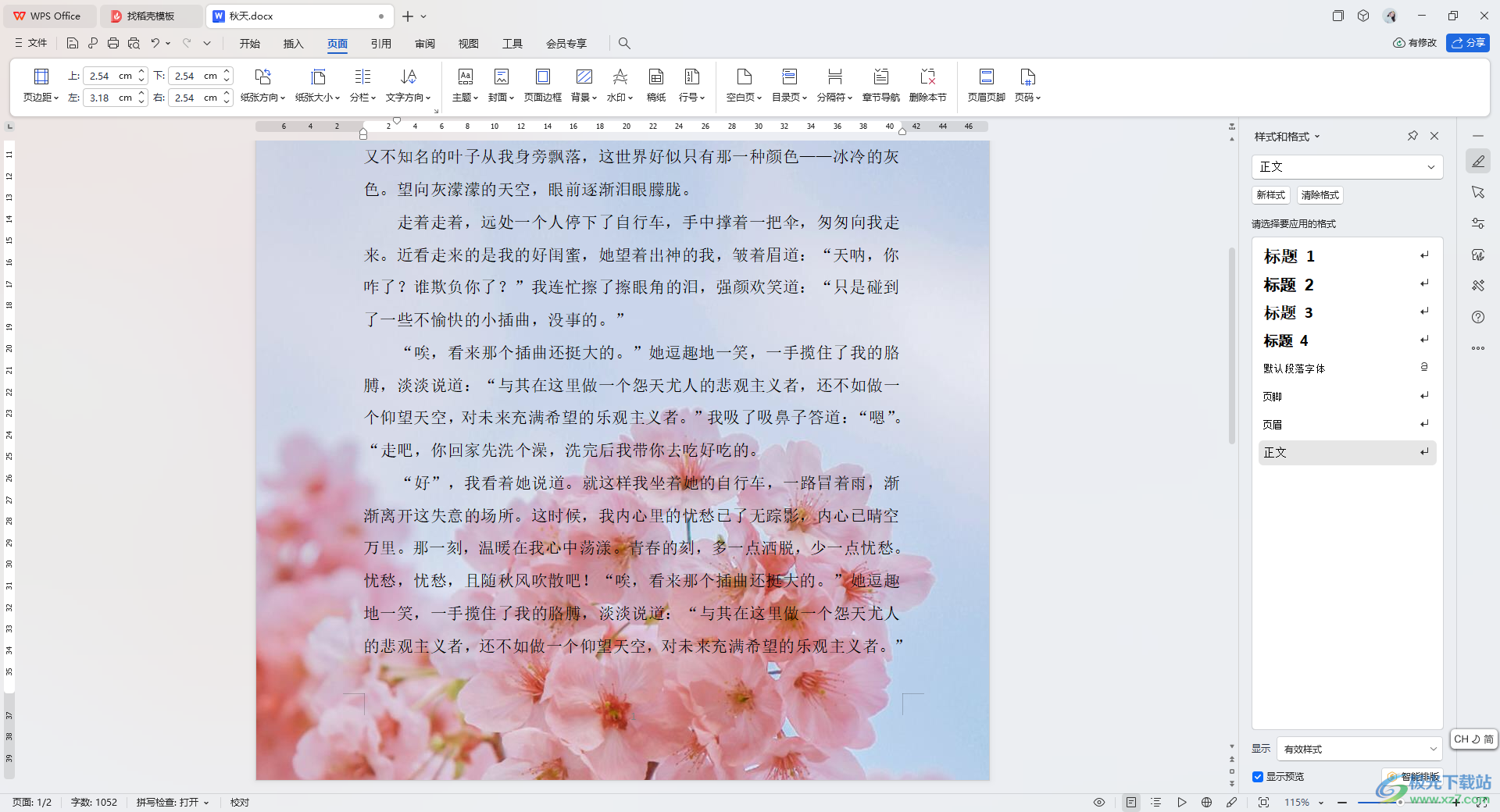
方法步驟
1.首先,我們需要進入到Word文檔中,查看到頁面是白色來顯示的,如圖所示。
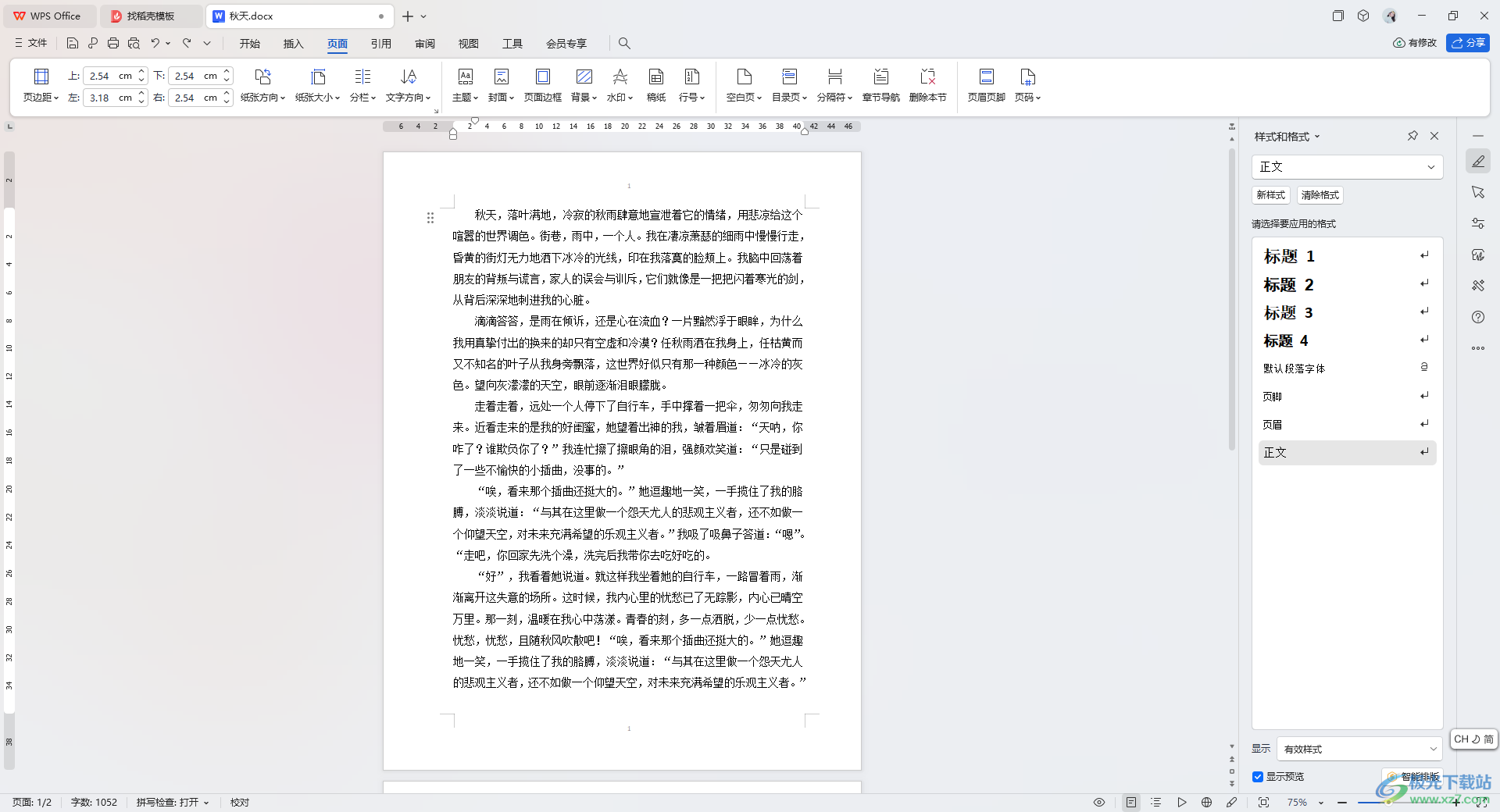
2.這時,我們就可以將鼠標移動到頁面頂部的【頁面】選項卡的位置進行點擊,然后選擇其中的【背景】選項進行點擊一下。
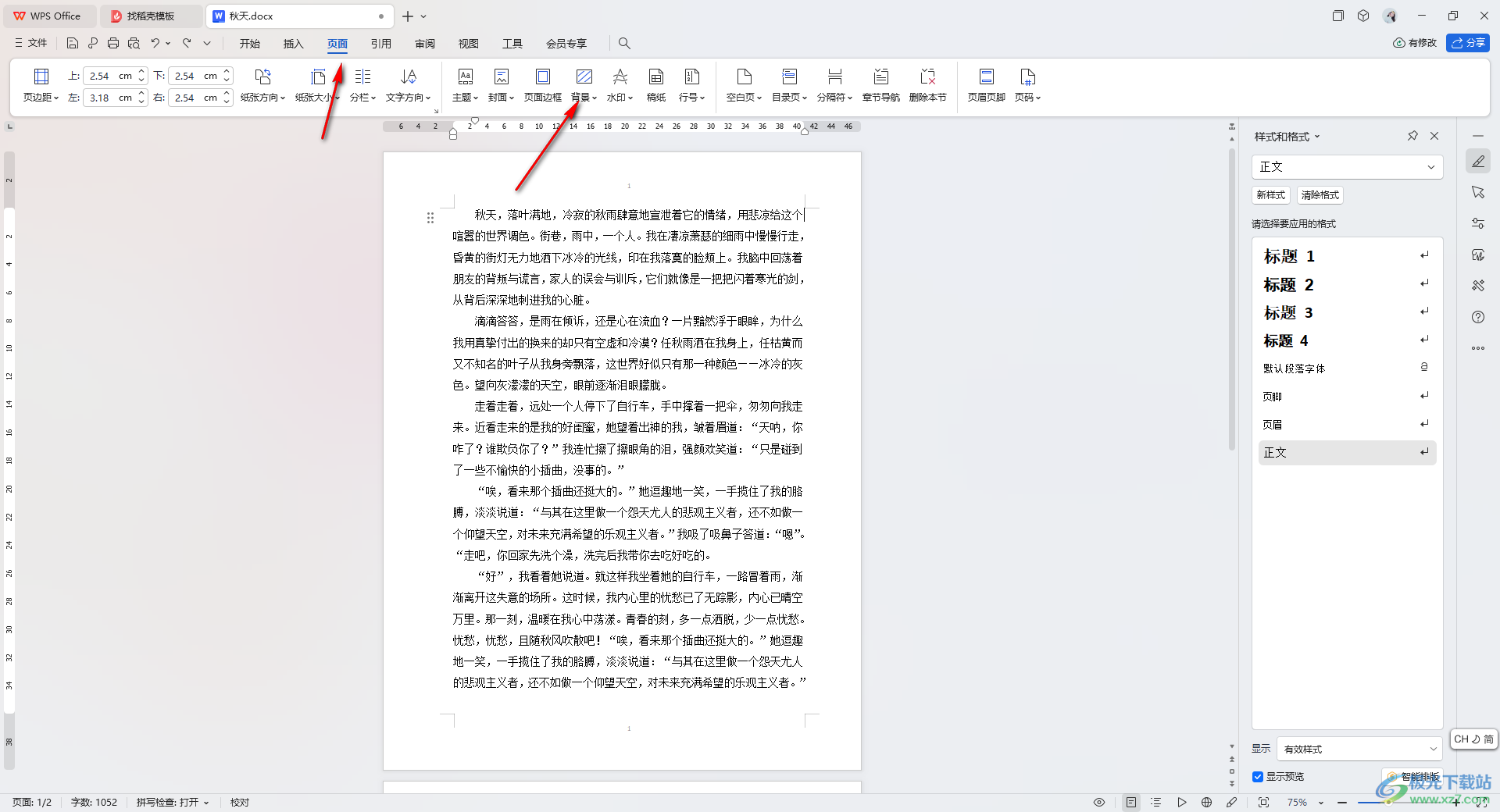
3.這時,在背景功能下即可彈出一個下拉窗口,將其中的【圖片背景】-【本地圖片】依次點擊打開。
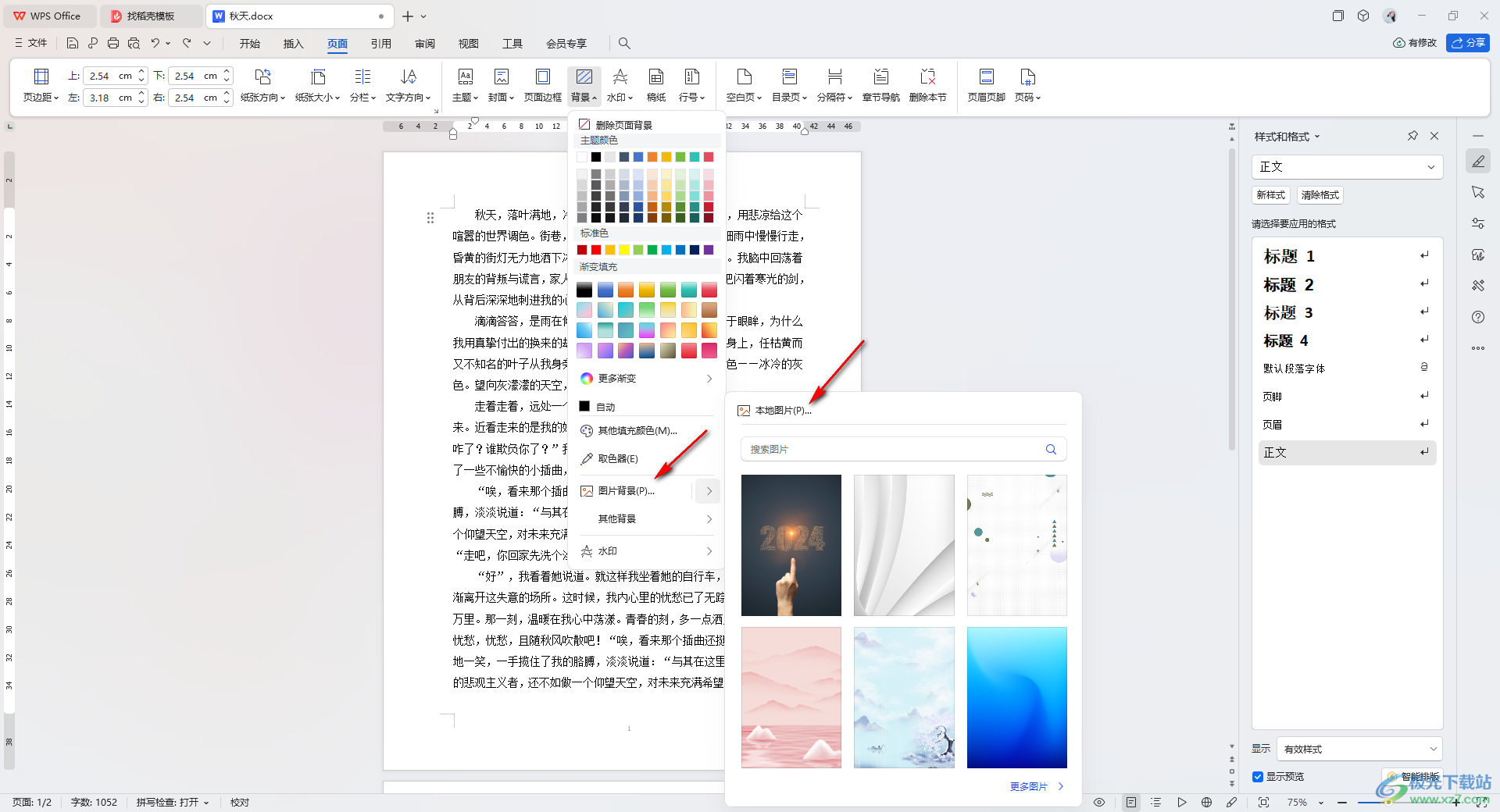
4.隨后,我們在打開的窗口中,點擊【選擇圖片】按鈕,將我們本地中需要設置背景的圖片添加進來即可。
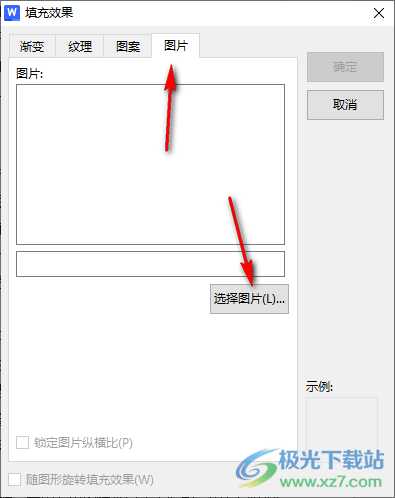
5.添加之后,直接將右上角的【確定】按鈕進行點擊保存設置。
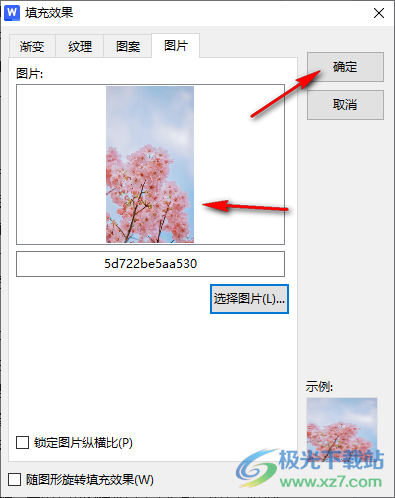
6.這時返回到我們文檔編輯頁面中,就可以查看到文檔頁面上的背景已經更改成圖片背景了,如圖所示。
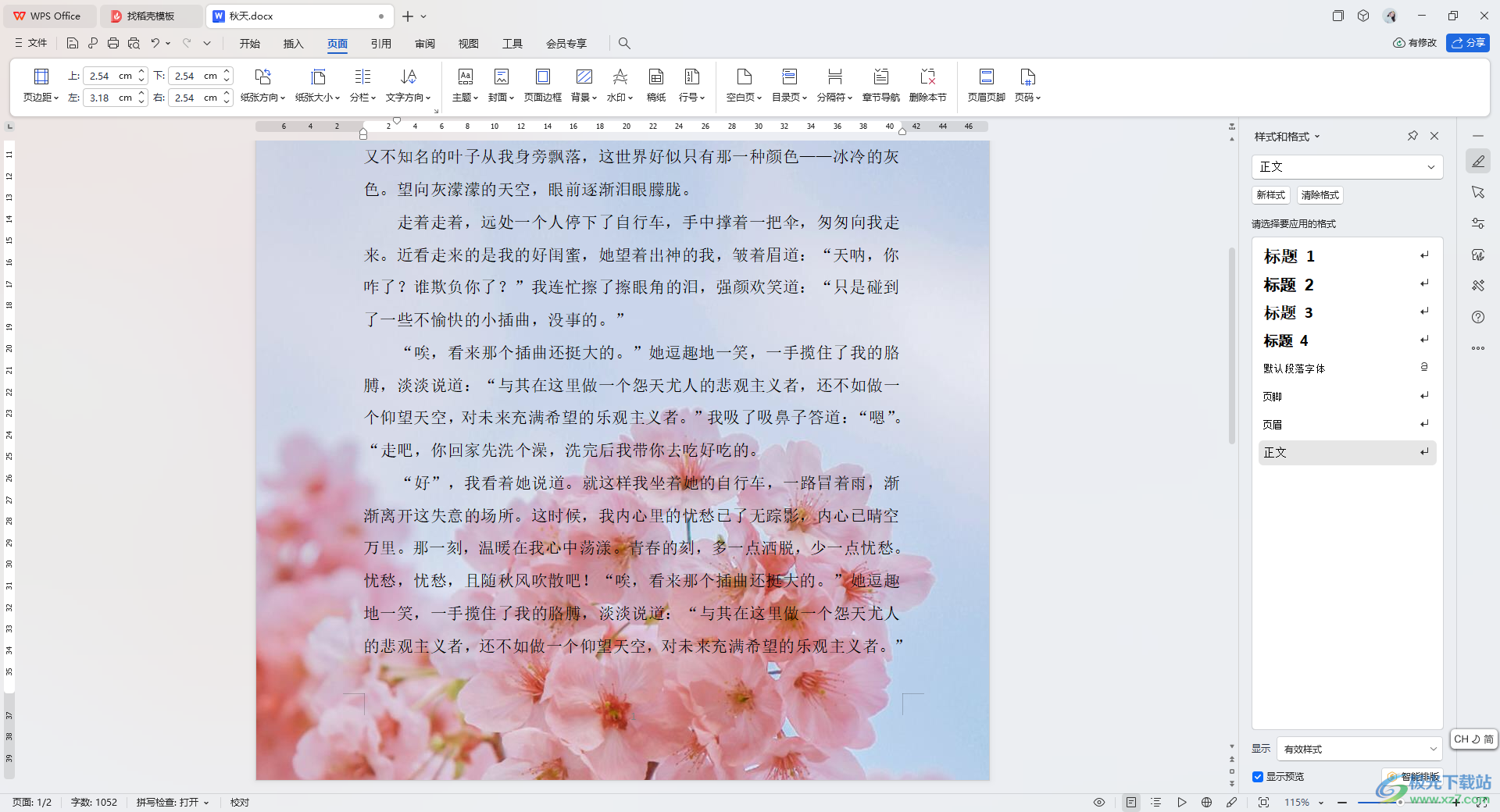
以上就是關于如何使用WPS Word文檔設置文檔圖片背景的具體操作方法,我們可以對文檔的編輯頁面設置自己喜歡的顏色背景或者是圖片背景等,讓我們的文檔編輯頁面更加的美觀,感興趣的話可以操作試試。

大小:240.07 MB版本:v12.1.0.18608環境:WinAll, WinXP, Win7, Win10
- 進入下載
相關推薦
相關下載
熱門閱覽
- 1百度網盤分享密碼暴力破解方法,怎么破解百度網盤加密鏈接
- 2keyshot6破解安裝步驟-keyshot6破解安裝教程
- 3apktool手機版使用教程-apktool使用方法
- 4mac版steam怎么設置中文 steam mac版設置中文教程
- 5抖音推薦怎么設置頁面?抖音推薦界面重新設置教程
- 6電腦怎么開啟VT 如何開啟VT的詳細教程!
- 7掌上英雄聯盟怎么注銷賬號?掌上英雄聯盟怎么退出登錄
- 8rar文件怎么打開?如何打開rar格式文件
- 9掌上wegame怎么查別人戰績?掌上wegame怎么看別人英雄聯盟戰績
- 10qq郵箱格式怎么寫?qq郵箱格式是什么樣的以及注冊英文郵箱的方法
- 11怎么安裝會聲會影x7?會聲會影x7安裝教程
- 12Word文檔中輕松實現兩行對齊?word文檔兩行文字怎么對齊?
網友評論